一、【功能上线日期】
2024年5月7日逐步上线
二、【面向群体】
逐步开放给全量用户
三、【功能介绍】
1、加减选
功能描述:允许用户切换对象的选中状态。如果对象未被选中,它将被添加到选择集中;如果已被选中,它将从选择集中移除
操作路径:
- 点选加减选:按住【Shift】+鼠标【点击】未选对象将添加到选择集中,选中对象;点击已选对象将从选择集中移除,取消选中;支持多选
- 框选加减选:按住【Shift】+鼠标【拖动】绘制选择框,松开鼠标时,落在选择框内的未选对象被选中,已选对象取消选中;支持多选
2、加选
功能描述:用于将新的对象添加到已存在的选择集中,而不会取消之前已选中的对象,只作用于未选对象
操作路径:
- 点选加选:按住【Alt】+鼠标【点击】未选对象将添加到选择集中,选中对象;支持多选
- 框选加选:后续上线,敬请期待
3、减选
功能描述:用于从当前的选择集中移除对象,只会对选择集中的对象生效;只作用于已选对象
操作路径:
- 点选减选:按住【Alt】【Shift】+鼠标【点击】已选对象将对象从选择集中移除,取消对象选中;支持多选
- 框选减选:后续上线,敬请期待
4、框选识别方式
功能描述:框选支持两种框选识别方式:完全识别与部分识别,可以根据当前的场景选择合适的方式进行框选,提高对象选择效率
- 完全识别:只有当对象的整体完全位于选择框内时,该对象才会被识别选中
- 部分识别:只要对象的任何部分与选择框相交,该对象就会被识别选中
操作路径:
- 完全识别:按住【Shift】+鼠标从左至右【拖动】绘制选择框
- 部分识别:按住【Shift】+鼠标从右至左【拖动】绘制选择框
四、【操作步骤】
1、加减选
1.1、点选加减选
按住【Shift】+鼠标【点击】触发点选加减选

1.2、框选加减选
按住【Shift】+鼠标【拖动】触发框选加减选

2、加选
1.1、点选加选
按住【Alt】+鼠标【点击】触发点选加选
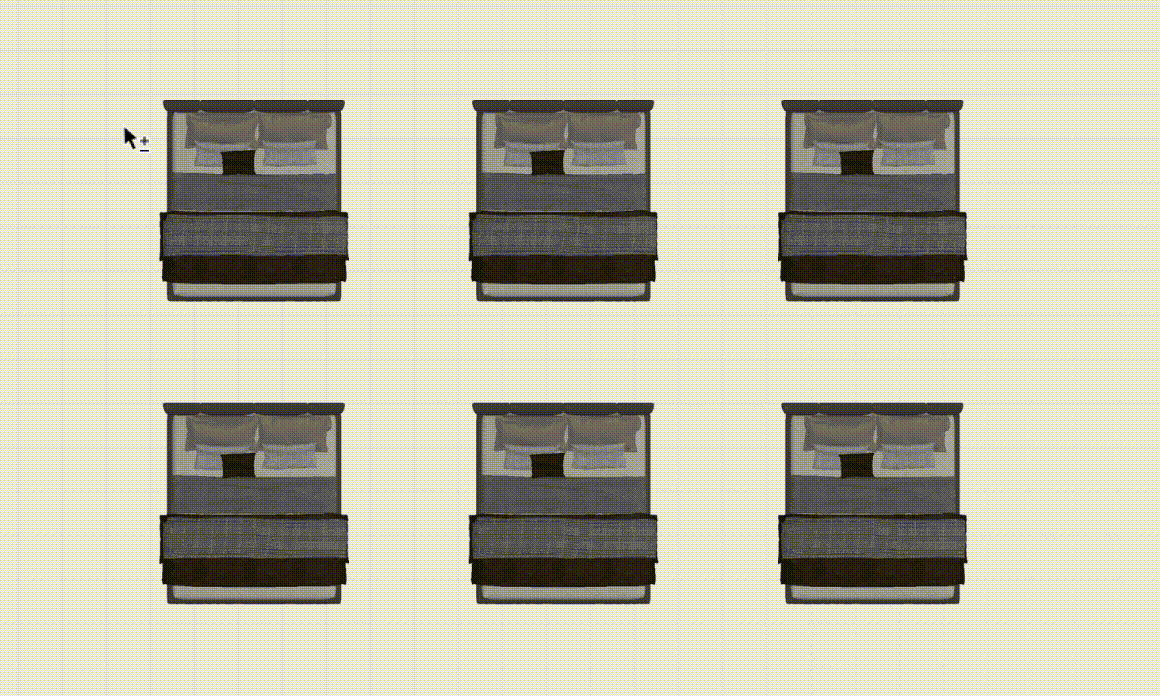
3、减选
1.1、点选减选
按住【Alt】【Shift】+鼠标【点击】触发点选减选

4、框选识别方式
1.1、完全识别方式
按住【Shift】+鼠标从左至右【拖动】绘制选择框

1.2、部分识别方式
按住【Shift】+鼠标从右至左【拖动】绘制选择框
